- Mwandishi Abigail Brown [email protected].
- Public 2023-12-17 07:02.
- Mwisho uliobadilishwa 2025-01-24 12:25.
Unachotakiwa Kujua
- Ongeza ya Timu kwa Outlook huwashwa kiotomatiki unaposakinisha programu zote mbili.
- Inakuruhusu kuwasiliana kwa haraka na wenzako kwa kutumia Timu au kuongeza nafasi mtandaoni kwenye mkutano wowote.
- Hakikisha tu Programu jalizi ya COM ya Timu haijazimwa.
Makala haya yanakuonyesha jinsi ya kusakinisha Programu jalizi ya Timu kwa Microsoft Outlook, ili iwe rahisi kuunda nafasi za mtandaoni za mikutano yako ya Outlook. Maagizo haya yatafanya kazi kwa Outlook 2016 na 2019 na toleo la sasa la Office 365 kwenye Windows na macOS.
Jinsi ya Kusakinisha Programu jalizi ya Timu katika Microsoft Outlook
Kuongeza vipengele vya Timu kwenye Outlook hutumia Programu jalizi. Hata hivyo, kwa kuwa Timu na Outlook zote ni bidhaa za Microsoft, unachohitaji kufanya ni kusakinisha programu zote mbili ili kuzitumia pamoja.
Hakikisha tu kwamba unafunga na kuwasha upya programu yoyote iliyosakinishwa kwanza kabla ya kufungua ya pili ili kuhakikisha kuwa Programu jalizi inachukuliwa wakati wa uzinduzi.
Jinsi ya Kutumia Nyongeza ya Timu kwa Microsoft Outlook
Ongezeko la Timu hutoa vitendaji vingi muhimu kwa Outlook, kama ilivyofafanuliwa katika sehemu zifuatazo.
Vipengee vilivyo hapa chini vinahitaji uwe mwanachama wa shirika au timu sawa. Kwa mfano, ikiwa una akaunti yako ya Office 365 na Timu kupitia mwajiri wako, utaweza kuona hali ya wafanyakazi wenzako wengine. Lakini huenda usiweze kuona hali ya walio nje ya kampuni yako (wala hawawezi kuona yako) isipokuwa mshirikiane katika Timu pamoja.
Hali ya Timu ya Mawasiliano
Utaweza kuona hali ya Timu za anwani za Timu kama sehemu ya ishara zao. Kwenye sehemu ya chini ya kulia ya picha ya mwasiliani utaona beji, na rangi yake itaakisi hali yao katika Timu. Kwa mfano, njia ya kijani inapatikana, wakati nyekundu ina maana katika mkutano kwa sasa. Unaweza kuelea kipanya chako juu ya beji ili kupata kidokezo cha hali sahihi ikiwa rangi pekee haitoshi.
Zindua Gumzo na Simu za Sauti
Unaweza pia kujua kwamba kuelea juu ya picha ya mwasiliani au avatar hutoa ibukizi na maelezo yake, kama vile kichwa au kuongeza barua pepeKuanzisha simu ya sauti au gumzo la maandishi na unaowasiliana nao kutoka kwenye dirisha ibukizi unapoelea juu. avatar zao.
Ongeza Vyumba vya Timu kwenye Mikutano ya Outlook
Mwishowe, unaweza kuongeza kwa haraka nafasi ya Timu zilizojitolea kwenye mkutano wowote utakaounda katika Outlook kwa kubofya kitufe cha Teams Meeting kinachoonekana katika upau wa vidhibiti wa Utepe kwa Mikutano mipya (kama inavyoonyeshwa hapa chini).
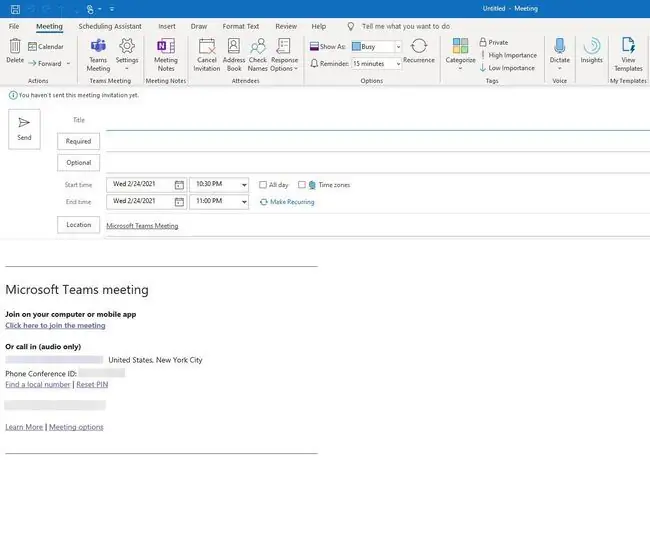
Itawapa walioalikwa kiungo cha kujiunga kwenye mkutano kwenye kifaa cha Timu zao, pamoja na nambari ya kupiga ikiwa akaunti ya Microsoft ambayo kupitia kwayo unapokea timu itajisajili kwa huduma ya sauti.
Kuangalia Nyongeza ya Timu za Outlook
Ikiwa kwa sababu fulani huoni vipengele vilivyofafanuliwa katika sehemu ya mwisho, kunaweza kuwa na tatizo na Programu-jalizi yako. Kwa bahati nzuri, kuiangalia ni rahisi.
-
Kwanza, bofya kichupo cha Faili kwenye upau wa vidhibiti wa Utepe ili kwenda kwenye eneo la Backstage.

Image -
Inayofuata, chagua Chaguo kuelekea sehemu ya chini ya menyu iliyo upande wa kushoto.

Image -
Sasa chagua Ongeza kutoka upande wa kushoto wa kidadisi.

Image -
Utaona skrini iliyoonyeshwa hapa chini. Hakikisha kuwa Programu jalizi ya Mikutano ya Timu za Microsoft ya Microsoft Office haijaorodheshwa katika sehemu ya orodha ya Viongezeo vya Programu Zilizozimwa..

Image -
Kama ni, chagua Viongeza Vilivyozimwa kutoka kwenye menyu kunjuzi ya Dhibiti na ubofye Nenda.

Image -
Tafuta Nongeza ya Mkutano wa Timu za Microsoft kwa Microsoft Office kwenye orodha inayoonekana, ichague, bofya Wezesha, kisha ubofye Funga.
Baada ya kuamishwa upya, unapaswa kupata vipengele vyote bora vya Timu utakapoanzisha upya Outlook.

Image






